
 バックアップファイルを作成する様に設定して保存
バックアップファイルを作成する様に設定して保存
 [ファイル]→[名前を付けて保存]、[名前を付けて保存]ダイアログの右上の方に[ツール]というメニューがあります。
[ファイル]→[名前を付けて保存]、[名前を付けて保存]ダイアログの右上の方に[ツール]というメニューがあります。
 [
[ ボタン]→[名前を付けて保存]、[名前を付けて保存]ダイアログの左下の方に[ツール]というメニューがあります。
ボタン]→[名前を付けて保存]、[名前を付けて保存]ダイアログの左下の方に[ツール]というメニューがあります。
 [ファイル]→[名前を付けて保存]、[名前を付けて保存]ダイアログの左下の方に[ツール]というメニューがあります。
[ファイル]→[名前を付けて保存]、[名前を付けて保存]ダイアログの左下の方に[ツール]というメニューがあります。
 [ファイル]→[名前を付けて保存]→[コンピュータ]を選び、[参照]→[名前を付けて保存]ダイアログの左下の方に[ツール]というメニューがあります。
[ファイル]→[名前を付けて保存]→[コンピュータ]を選び、[参照]→[名前を付けて保存]ダイアログの左下の方に[ツール]というメニューがあります。
 ここをクリックし、[全般オプション]を選ぶと下図の様なダイアログが出てきます。
ここをクリックし、[全般オプション]を選ぶと下図の様なダイアログが出てきます。
ここで[バックアップファイルを作成する]にチェックしてOKし、保存します。
すると上書き保存の度に[*.xlk]という形式で上書き前のファイルがバックアップ保存されるようになります。
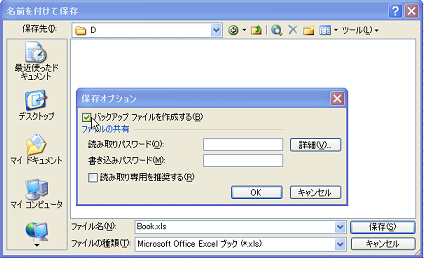
 読み取りパスワードを設定して保存
読み取りパスワードを設定して保存
上記と同様の操作を行い、上図の様なダイアログの画面で[読み取りパスワード]にパスワードを入力し、OKし、保存します。
すると次回から、ファイルを開くたびにパスワードを要求されるようになります。
 作業状態を保存する
作業状態を保存する
 [ファイル]→[作業状態の保存]を実行して保存します。
[ファイル]→[作業状態の保存]を実行して保存します。

 [表示]→[作業状態の保存]を実行して保存します。
[表示]→[作業状態の保存]を実行して保存します。

 残念ながらこの機能は無いようです。
残念ながらこの機能は無いようです。
保存先に[*.xlw]という形式で保存されるので、次に開きたい時にこれをダブルクリックします。
複数のブックを開いていた場合は、複数のブックが一斉に開かれます